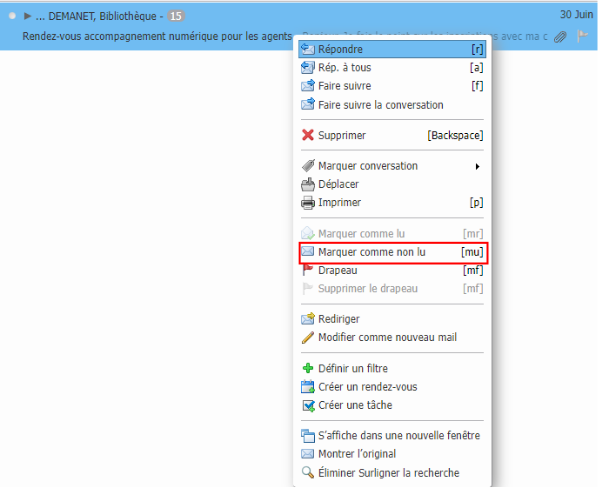| [version en cours de rédaction] | [version approuvée] |
(Page créée avec « {{Tuto Details |Main_Picture=Cr_er_un_mod_le_de_mail_-_Zimbra_Webmail_zimbra-logo.jpg |Main_Picture_annotation={"version":"3.5.0","objects":[{"type":"image","version":"3.5... ») |
|||
| Ligne 14 : | Ligne 14 : | ||
{{Materials}} | {{Materials}} | ||
{{Tuto Step | {{Tuto Step | ||
| + | |Step_Title=Marquer comme non lu | ||
|Step_Content=Zimbra considère les mails ouverts comme lus. Ceux non lus sont affichés en '''gras'''. | |Step_Content=Zimbra considère les mails ouverts comme lus. Ceux non lus sont affichés en '''gras'''. | ||
| Ligne 21 : | Ligne 22 : | ||
}} | }} | ||
{{Tuto Step | {{Tuto Step | ||
| + | |Step_Title=Non lu | ||
|Step_Content=Le mail repasse automatiquement en '''gras''', comme un message non lu. | |Step_Content=Le mail repasse automatiquement en '''gras''', comme un message non lu. | ||
|Step_Picture_00=Marquer_comme_non_lu_-_Zimbra_Webmail_Capture_d_cran_2023-10-12_095625.png | |Step_Picture_00=Marquer_comme_non_lu_-_Zimbra_Webmail_Capture_d_cran_2023-10-12_095625.png | ||
Version actuelle datée du 12 octobre 2023 à 10:00
Ce tutoriel vous apprendra marquer comme non lu un mail dans ZimbraWebmail
Difficulté
Très facile
Durée
2 minute(s)
Public
Professionnels, Grand public, Médiateurs
Licence
CC-BY
Type de contenu
Fiche action
Étape 1 - Marquer comme non lu
Zimbra considère les mails ouverts comme lus. Ceux non lus sont affichés en gras.
Pour marquer un mail comme non lu, faites un clic-droit dessus et choisissez Marquer comme non lu dans le menu qui s’affiche.
Published